

Nathan E. Malpass가 마지막으로 업데이트 : January 6, 2024
오늘날 Google 크롬은 지금까지 세계에서 가장 인기 있고 널리 사용되는 웹 브라우저입니다. Chrome은 다른 브라우저보다 더 빨리 페이지를로드하고 표시합니다. 간단한 검색 프로그램, 개인 브라우징 옵션 및 최고의 보안 기능을 갖춘 매우 기본적이고 깨끗하며 사용자 친화적 인 인터페이스를 가지고 있습니다. 전반적으로 Chrome은 사용자에게 더 빠르고 더 나은 환경을 제공합니다.
구글은 웹 브라우저 툴바를 만들었습니다. Google 툴바의 모든 기능은 Chrome 브라우저에 내장되어 있습니다. Google 툴바를 사용하면 주소 표시 줄에서 검색하고 북마크를 쉽게 만들고 액세스 할 수 있습니다.
따라서 여기에서 검색 및 인터넷 브라우징에 Chrome 브라우저를 사용하고 있다는 사실을 기쁘게 생각합니다. 작업 도중에 갑자기 Chrome 도구 모음이 누락 되었습니까? 그럼 어떻게 서핑을 할 수 있습니까? 웹 브라우저의 도구 모음은 종종 실수로 숨기기가 매우 쉽습니다. 툴바가 사라지는 원인이 무엇이든 걱정하지 마십시오. 이 가이드는 단계별 지침을 제공하여 도움을주기 위해 작성되었습니다. 계속 읽으십시오.
Chrome 툴바가 없거나 계속 사라지는 경우 다음 단계를 따르세요.
1부: Chrome 확장 프로그램 도구 모음 활성화파트 2 : Chrome의 전체 화면 모드 종료3 부 : 책갈피 표시 줄 활성화파트 4 : 다른 옵션을 통해 Chrome 누락 도구 모음 표시5 부 : 중요 알림부품 6 : 요약
Chrome에서 확장 도구 모음을 활성화하려면 다음을 수행하십시오.
컴퓨터에서 바탕 화면에있는 Google 크롬 아이콘을 두 번 클릭하여 Google 크롬 브라우저를 엽니 다. 작업 표시 줄에서 Google 크롬 아이콘을 클릭 할 수도 있습니다. Chrome 아이콘에는 파란색 원과 주변 녹색, 빨간색 및 노란색 색상이 있습니다.
클릭 메뉴 버튼입니다 세 개의 수직 점 Chrome 창의 오른쪽 상단에 있습니다. Chrome 메뉴를 사용하면 Chrome 브라우저를 맞춤 설정하고 제어 할 수 있습니다.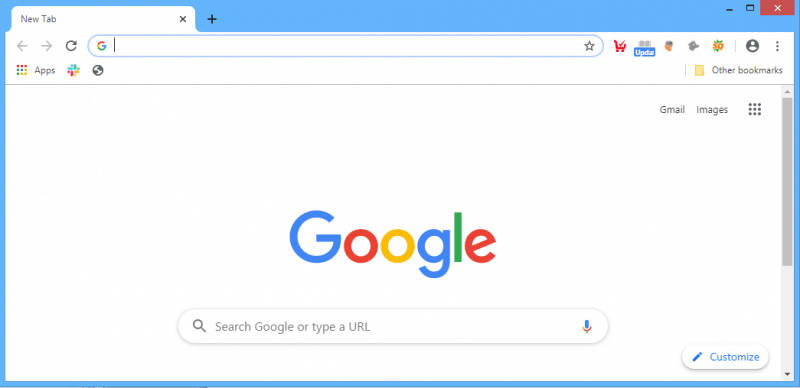
"클릭추가 도구”가 표시됩니다. 팝업 메뉴가 나타납니다. ""를 선택하여 작동하지 않는 도구 모음을 활성화합니다.확장”를 선택합니다. Google 크롬은 확장 프로그램을 사용하여 툴바를 추가합니다.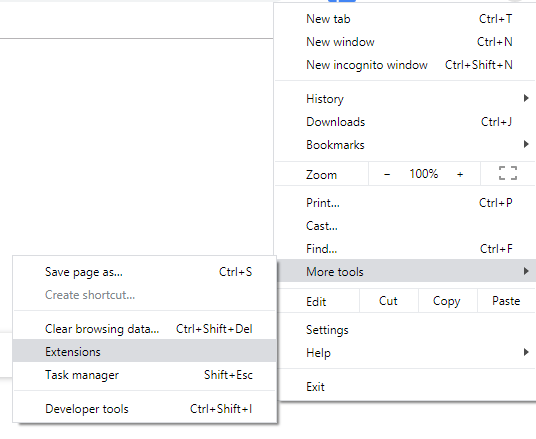
. 확장 페이지에서 Chrome에서 사용하려는 툴바를 찾습니다. 도구 모음 이름을 "검색 확장”. 도구 모음을 찾을 수없는 경우 확장을 다시 설치하십시오.
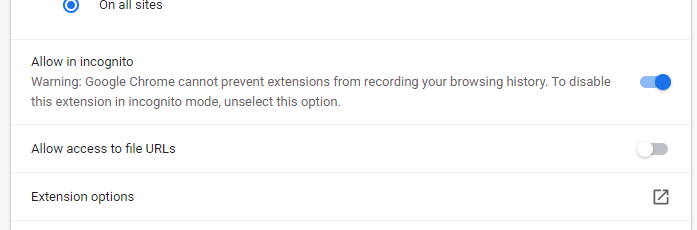
툴바를 활성화합니다. 사용 옵션을 도구 모음 확장의 오른쪽으로 밉니다. "세부 정보”를 클릭하여 도구 모음 세부 정보를 봅니다. 그런 다음 "On”옵션이 있습니다. 시크릿 모드에서 툴바를 사용하려면 "시크릿에서 허용”옵션이 있습니다.
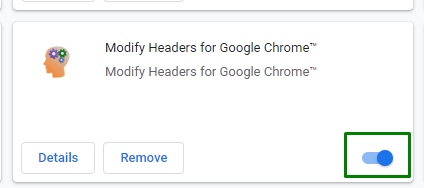
그 확인 구글 크롬 브라우저가 전체 화면 모드가 아닙니다. 전체 화면 모드로 인해 도구 모음이 사라질 수 있습니다.
이것은 Google 크롬 브라우저 메뉴를 열고 북마크 바. Chrome 메뉴를 사용하면 Chrome 브라우저를 맞춤 설정하고 제어 할 수 있습니다.
북마크 바를 복원하려면 다음 단축키를 사용하십시오.
또는“설정’,‘외관”. "북마크 바 표시" 오른쪽으로.
위의 단계로 문제가 해결되지 않는 경우, 원인이 될 수있는 다른 요인이 있으므로 누락 된 Chrome 도구 모음을 표시하기 위해 따를 수있는 몇 가지 다른 옵션이 있습니다. 예는 컴퓨터의 바이러스 또는 맬웨어, 브라우저를 최신 버전으로 업데이트하고 다시 시작해야하며 Windows 탐색기 서비스와 컴퓨터가 다시 부팅됩니다. 다시 시작하면 대부분의 소프트웨어 문제가 해결되고 현재 상태가 새로 고쳐집니다. 아래 단계를 따르십시오.
"로 이동프로세스”탭에는 실행중인 모든 앱, 프로세스 및 서비스 목록이 표시됩니다. 찾다 "Windows 블록체인 탐색기”(explorer.exe)를 마우스 오른쪽 버튼으로 클릭하고“최종 작업".
이렇게하면 Windows 탐색기 작업이 종료되므로 열려있는 모든 창이 닫힙니다. “입양 부모로서의 귀하의 적합성을 결정하기 위해 미국 이민국에"메뉴를 클릭하고"새 작업 실행”. "탐색기"을 클릭하고"OK".
Google 크롬은 인터페이스와 기능으로 인해 사용하기에 탁월한 웹 브라우저입니다. Chrome 브라우저를 사용할 때 Chrome 툴바 누락과 같은 문제가 발생하는 경우가 있습니다.
당신은 그것을 피할 수 없습니다. 진정하고 숨을 쉬십시오. 항상 문제에 대한 해결책이 있습니다. 단계별 지침은이 가이드를 참조하십시오. 따라야 할 몇 가지 단계와 특정 지침이 작동하지 않는 경우 대체 단계가 있습니다. 어쨌든 컴퓨터를 재부팅하면 놀라운 일이 될 것입니다.
코멘트 남김
Comment
전화 전송
FoneDog Phone Transfer를 사용하면 iPhone, Android, iOS 및 컴퓨터에서 손실없이 데이터를 어디서나 전송할 수 있습니다. 사진, 메시지, 연락처, 음악 등
무료 다운로드Hot Articles
/
흥미있는둔한
/
단순한어려운
감사합니다! 선택은 다음과 같습니다.
우수한
평가: 4.6 / 5 ( 79 등급)